标签:ash 开始 zlib tar pen open pcre 测试 conf
初学nginx,进行简单的安装和配置。
一、依赖
openssl-fips-2.0.9.tar.gz
zlib-1.2.11.tar.gz
pcre-8.01.tar.gz
nginx-1.8.0.tar.gz
分享下本人用的安装包:http://...
二、上传安装包开始安装

2.1、安装 openssl
解压: tar -zxvf openssl-fips-2.0.9.tar.gz
进入该目录: cd openssl-fips-2.0.9
编译配置: ./config
安装:
make
make install
看到这个样子就是安装好了,

另外说一下,make命令需要安装了 gcc,否则会报错 找不到gcc的命令
yum -y install gcc 执行命令安装一下就好了(安装好友 Complete !显示)
2.2、安装pcre
和上面安装openssl大致相同
解压:tar -zxvf pcre-8.01.tar.gz
进入目录 cd pcre-8.01

然后执行:
./configure
make
make install
安装到这里 可能又报错了,顺带说一下,因为是重装的系统,上面什么都没有,缺少g++命令
yum -y install gcc-c++ 执行这个命令安装一下
2.3、安装 zlib

步骤差不多,
./configure
make
make install
2.4、安装nginx
./configure --with-pcre=../pcre-8.01 --with-zlib=../zlib-1.2.11 --with-openssl=../openssl-fips-2.0.9 (注意这里依赖目录要和你们版本的一致)
make
make install

来看看安装成功
(这个目录,因为我是临时安装测试用,就全放在一堆了,你们可以按照自己的意愿来)

/usr/local/nginx下面有个 sbin目录 进去这个目录
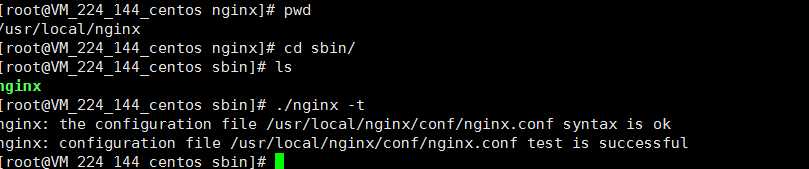
这样就是安装好了, 最后就来启动吧

可以看到 nginx 已经成功起来了, 默认监听 80端口, 具体配置需要自己去了解了
浏览器输入IP 会有nginx欢迎页
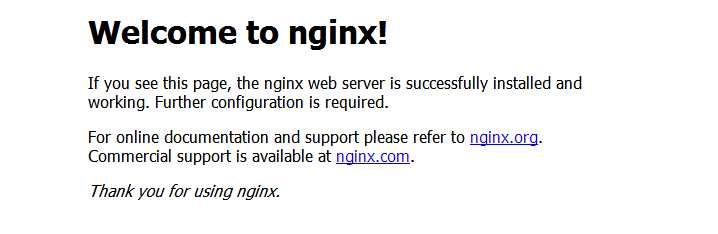
好吧,就到这了,我要去部署测试项目了,
在安装的过程中有问题欢迎讨论!
标签:ash 开始 zlib tar pen open pcre 测试 conf
原文地址:http://www.cnblogs.com/oldAlcazar/p/7967787.html